Tenho recebido por e-mail diversas perguntas relacionadas ao chat de suporte gratuito que utilizo aqui no blog, portanto, resolvi escrever esse artigo para sanar essas dúvidas e consequentemente apresentar para meus seguidores a excelente ferramenta Jivochat.
Se você possui um blog, site ou loja virtual, deve se atentar ao poder de conversão que uma ferramenta desse porte pode trazer para o seu negócio, afinal, você ou sua equipe estará conversando em tempo real com o futuro cliente, tirando suas dúvidas, anseios e quebrando as objeções que o mesmo poderá criar ao se deparar com o seu produto.
Apresentando o Jivochat…
Como já falei, o Jivochat é um serviço de chat online gratuito (possui uma versão paga mais completa também) que oferece como principal vantagem a possibilidade de você se comunicar em tempo real com os seus clientes.
A boa notícia é que além da gratuidade o Jivochat te dar direito a 15 dias de testes da versão premium, ou seja, assim que você criar sua conta na ferramenta, automaticamente você entra no contador de 15 dias, utilizando todos os recursos da mesma.
Algumas funcionalidades da ferramenta:
- Funciona em qualquer dispositivo;
- 100% em português;
- Design Perfeito;
- Convites proativos (irei falar sobre isso mais tarde);
- Conversas com diferenças de cor;
- Pré-visualização das mensagens;
- Atalhos;
- Tradutor para 90 idiomas e muito mais.
Como começar a usar o Jivochat
O primeiro passo é criar a sua conta na ferramenta, para isso clique nesse link e preencha os campos que se pede:
Informe um e-mail válido e que seja utilizado por você, cadastre uma senha com no mínimo 6 caracteres e que possua pelo menos um número, caso tenha um código promocional, informe-o no campo respectivo, Feito isso clique em continuar.
Na próxima tela informe o seu nome (esse nome aparecerá no bate-papo quando estiver atendendo os seus clientes), e informe o endereço do site ao qual será instalado o Jivochat.
Feito isso, o próximo passo será escolher a forma de utilização do Jivochat, dar uma olhada na imagem abaixo:
Você pode utilizar a ferramenta de três formas possíveis, baixando o software para o seu computador, instalando o app no celular ou via navegador. Confesso que utilizo o app e o navegador para atender os meus clientes, ou seja, quando não estou no computador, estou online pelo cel e dessa forma continuo atendendo os clientes da mesma forma.
Nesse nosso tutorial, estaremos mostrando como utilizar o navegador para utilizar o Jivochat. Clique em iniciar o aplicativo web e aguarde os próximos passos.
Você será redirecionado para uma tela similar a essa:

Nessa tela temos a informação de quantos visitantes estão online naquele momento, a quantidade de operadores disponíveis para atender os clientes, a quantidade de conversas em tempo real que estão acontecendo naquele momento, os sites conectados, ou seja, os sites que você cadastrou para poder atender simultaneamente.
Como pode ver, é bem tranquilo trabalhar com essa ferramenta. Ainda nessa tela, você pode simular um visitante e ficar ausente sem precisar deslogar da conta.
OBS: Vale lembrar que nesse momento você já estar sobre influência da versão de testes de 15 dias da ferramenta, por isso você é capaz de visualizar os visitantes que chegam até o seu site, na versão 100% gratuita, você não poderá visualizar essa informação.
Completando a instalação do Jivochat…
Para completar a instalação da ferramenta em nosso site, precisamos pegar o código de incorporação e colocar antes do fechamento da tag </head> do nosso blog ou site.
Para isso precisamos logar no painel de controle da ferramenta e copiar o código. Siga os passos abaixo para conseguir acessar o painel:
- Clique no menu opções na parte de cima da sua tela de atendimentos aos clientes;
- Clique em painel de controle na parte inferior da sua tela;
- Informe o e-mail e senha cadastrados no inicio desse tutorial;
- Pronto, você já está logado no painel de controle do Jivochat.
Tudo o que precisamos fazer agora é clicar no botão “instalar o código” e copiar o código que será gerado em nossa tela:
Copiado o código, basta apenas colar o mesmo antes da tag de fechamento do cabeçalho: </head> em nosso blog ou site (caso tenha dificuldade em fazer essa parte, me chama no chat que te ajudo, hehe!).
Realizar Cadastro Gratuito na Jivochat
Conhecendo um pouco o painel de controle…
No painel de controle você terá acesso a todas as estatísticas da sua conta, dos sites que você atua como operador e etc.
Logo na parte de cima, você encontra diversos canais que você pode estar integrando junto a sua conta no Jivochat, ou seja, pode adicionar novos sites para administrar o suporte, pode adicionar um canal no Telegram, Whatsapp, Facebook e etc.
Na parte mais abaixo, você tem acesso a lista de sites que estão fazendo uso do código de funcionamento do Jivochat e do lado direito dessa listagem você encontra as estatísticas dos últimos atendimentos no chat.
Wilker, Como eu posso editar as preferências do meu chat, cores, características e tudo mais?
Bom, iremos ver isso agora mesmo…
Editando as suas definições…
Depois de instalado e totalmente funcional no seu site ou blog, é importante dar uma cara particular ao seu mais novo canal de comunicação.
Para isso, você pode editar as suas definições, bastando apenas clicar em configurações abaixo do nome do site na listagem à esquerda no painel de controle:
Você terá acesso a uma tela muito parecida com essa:
Não irei me aprofundar muito nessa parte, porém, já adianto que no final desse artigo tem um vídeo completo mostrando todo o passo a passo de instalação e configuração da ferramenta.
Portanto, irei falar somente sobre os tópicos do menu, ok? Vamos lá!
No menu instalação você terá novamente acesso ao código de instalação da ferramenta, com a diferença de que nessa tela você encontrará um passo a passo para instalação em ferramentas conhecidas do mercado, como é o caso do WordPress, Joomla e etc.
Em preferências você poderá mudar o nome do site, limitar a quantidade de operadores, mudar o idioma da janela e várias outras coisas interessantes.
OBS IMPORTANTE: Na versão gratuita, muitas configurações estarão limitadas, ou seja, o chat funcionará normalmente, porém, muita coisa bacana da ferramenta não poderá ser utilizada.
Na aba design você poderá customizar a janelinha do chat, mudar cor, fonte, imagens e muito mais.
Em notificações você poderá automatizar a ferramenta para te enviar e-mails automáticos de aviso, como por exemplo, enviar um backup dos últimos atendimentos.
Em ações automáticas (convites proativos) você encontrará o utilitário mais interessante da ferramenta em minha opinião é claro, aqui, você poderá disparar gatilhos automáticos para iniciar uma conversa com o seu possível cliente.
Você pode programar um disparo de mensagem automática quando o seu usuário demonstrar a vontade de sair da página ou pode simplesmente depois de alguns segundos do usuário na página, convidar o mesmo para um bate-papo, tudo isso de forma totalmente automática, é o famoso convite proativo.
Em ligação instantânea você pode ligar e atender chamadas do seu visitante.
Em departamentos você pode configurar vários departamentos de atendimento para seus clientes, assim o mesmo terá a opção de escolha ao chamar você no chat.
Em botão, você poderá customizar o botão de chamada do chat.
Em formulários de contato você poderá configurar os formulários para contato.
Em lista de bloqueados você poderá visualizar os contatos que foram bloqueados por você anteriormente (Sim, você pode bloquear algum hater chato da internet).
Em regiões você poderá escolher diferentes janelas de chat para visitantes dos diferentes países e estados com diferentes operadores e configurações.
Em configurações de integração para os desenvolvedores você poderá ter acesso a um recurso mais avançado de integração. Caso tenha a expertise necessária, poderá utilizar essa área para extrapolar os limites de uso da ferramenta e assim aumentar o leque de utilização.
Ufa, Muita coisa não é verdade? Mas não para por ai…
Realizar Cadastro Gratuito na Jivochat
Mantenha-se informado…
Como sabemos, é impossível nos mantermos online o tempo todo (mesmo com o app instalado no cel). Por isso, o Jivochat oferece um recurso de recebimento de e-mail toda vez que um possível cliente tenta entrar em contato com você pelo chat.
Assim, mesmo que você não esteja online, o cliente tem a opção de enviar mesmo assim a sua dúvida.
Revenda o Jivochat…
Se você trabalha como afiliado, o Jivochat pode ser uma excelente maneira de ganhar uns trocados na internet. Como Assim?
Bom, a plataforma oferece um plano de revenda que permite a você ganhar 30% de cada pagamento realizado pelas pessoas que você indicar. Ou seja, você pode sugerir a utilização do Jivochat para seus seguidores e assim ganhar um percentual sobre cada novo cliente que migrar para a versão paga.
Para fazer parte do programa de afiliados da ferramenta, basta clicar no link abaixo e realizar o seu cadastro:
Afinal, quanto custa o Jivochat?
Bom, como expliquei no inicio, ao se inscrever no Jivochat você tem acesso a 15 dias de teste com 100% das suas funcionalidades totalmente liberadas.
Ao fim desse período, você pode continuar usando a ferramenta gratuitamente, porém, sem as principais funcionalidades, como o convite proativo, por exemplo, ou pode tirar a mão do bolso e pagar um valor mensal de apenas R$ 29,40 e assim ter acesso a todas as funcionalidades da plataforma, sem restrições e etc.
No entanto, vou deixar um conselho bem sincero pra você: Crie a sua conta na plataforma, fique fazendo uso da versão de testes de 15 dias e mensure os resultados de antes e depois da utilização da ferramenta.
Se o resultado foi interessante, parta para a versão profissional e aumente esses resultados ainda mais, caso contrário permaneça na versão gratuita mesmo. De qualquer forma, você precisa criar sua conta e aproveitar mais essa novidade em seus projetos.
Assista a esse vídeo e siga o passo a passo de instalação e configuração da ferramenta
Como prometido no inicio do artigo, segue um vídeo completo, mostrando todo o passo a passo de instalação e configuração da ferramenta. Esse material merece sua inscrição no canal e o seu like blz? Hehe!
Conclusão…
Para concluir eu peço seu feedback sobre essa ferramenta ou qualquer outra que você tenha utilizado no mercado. Afinal, sua dúvida, sugestão ou opinião pode e vai com certeza ajudar milhares de pessoas que passam por aqui diariamente.
Um forte abraço, sucesso e mantenha-se forte!
Sobre o Autor

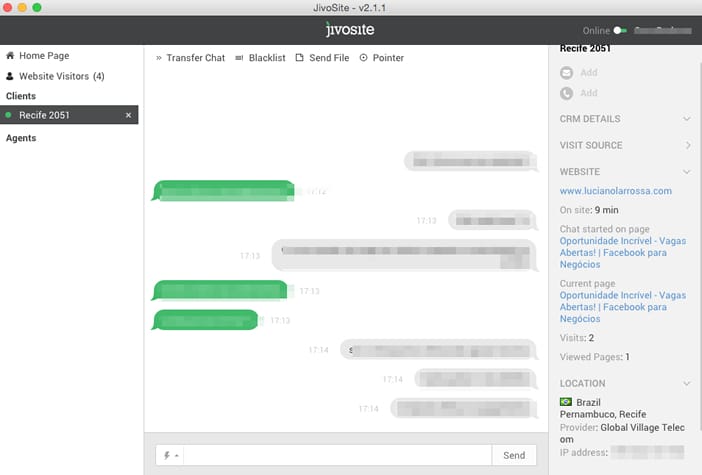
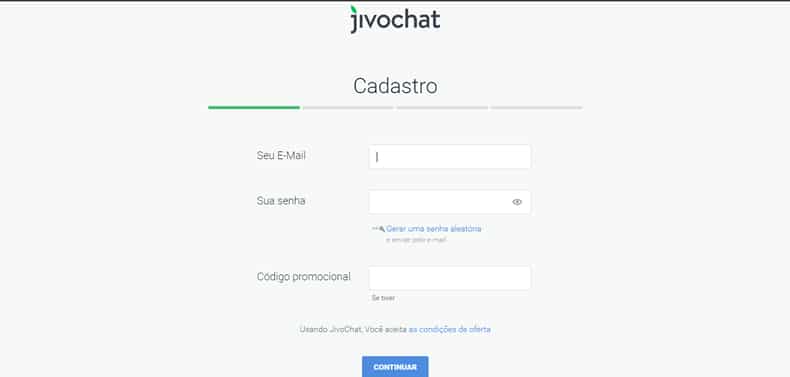
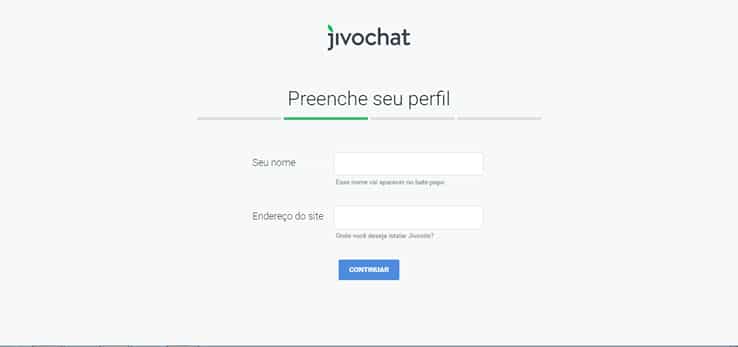

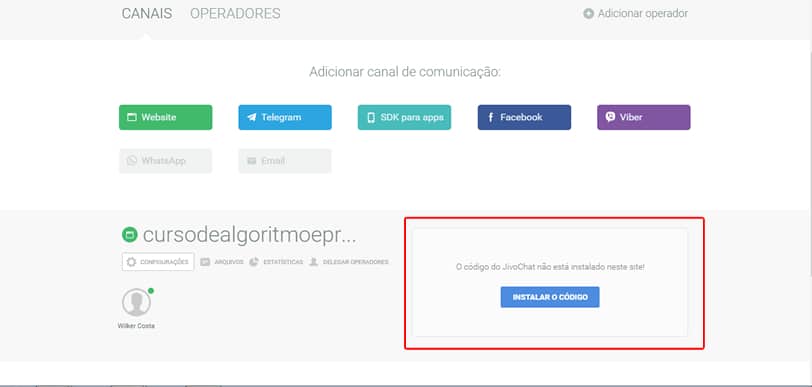
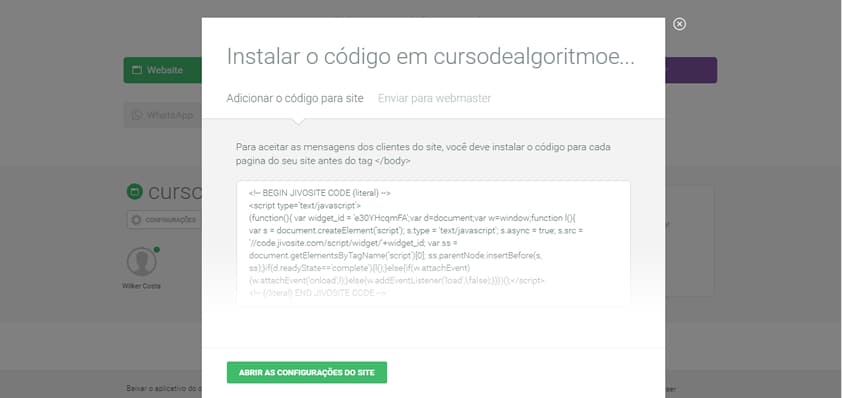
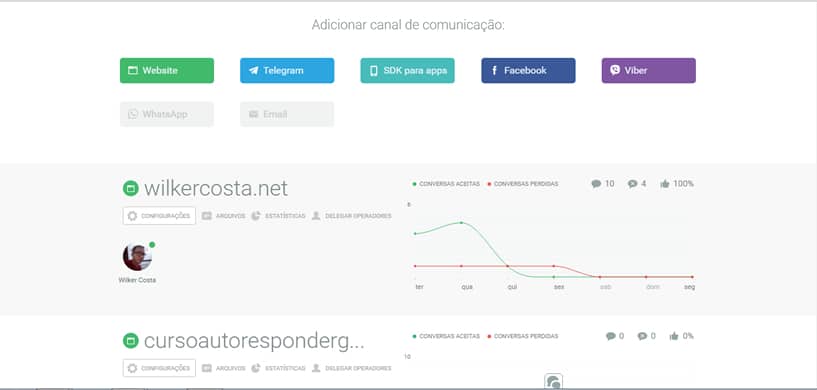
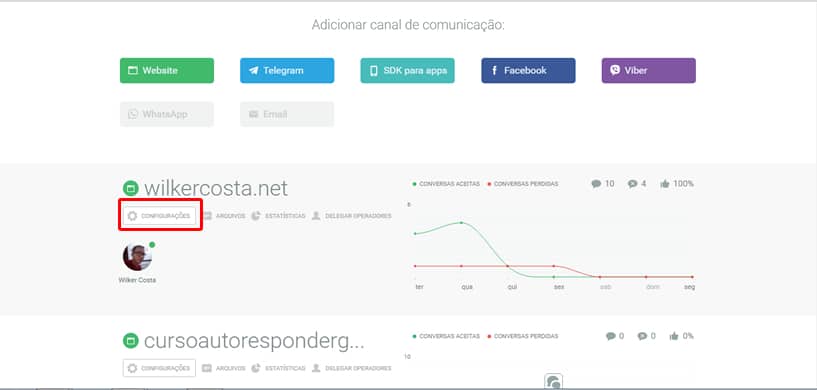
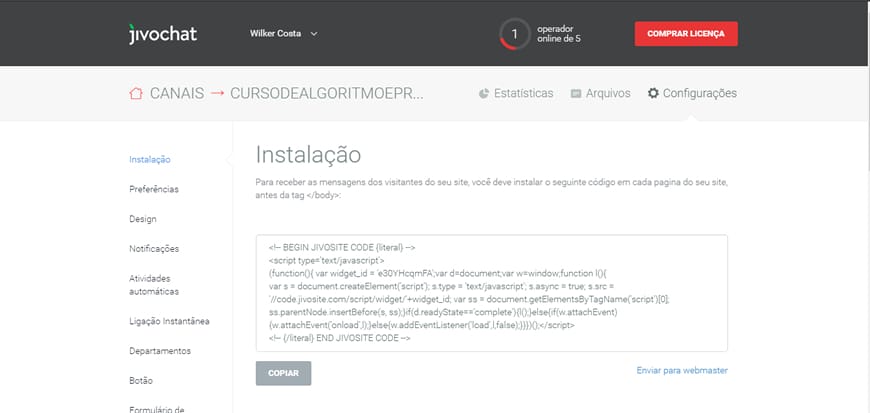
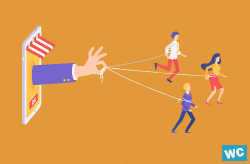
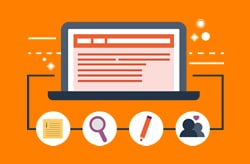

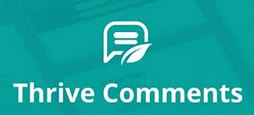
[…] dos xodós aqui do blog, a Jivochat traz como diferencial um excelente programa de afiliados para seus […]